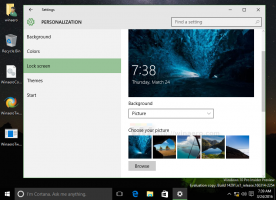Spremenite privzeto predlogo imena nove mape v sistemu Windows 10
Ko ustvarite novo mapo v File Explorerju v sistemu Windows 10, se privzeto imenuje "Nova mapa". S preprosto prilagoditvijo registra je mogoče prilagoditi to vedenje in nastaviti privzeto predlogo imena na poljubno besedilo. Evo kako.
Oglas
To je privzeta predloga imena za novo mapo v sistemu Windows 10:

Za spremenite privzeto ime za novo mapo v File Explorerju, morate narediti naslednje:
- Odprto urejevalnik registra.
- Pojdite na naslednjo pot:
HKEY_CURRENT_USER\SOFTWARE\Microsoft\Windows\CurrentVersion\Explorer\NamingTemplates
Nasvet: Glej kako z enim klikom skočiti na želeni registrski ključ.
Če nimate podključa NamingTemplates, ga preprosto ustvarite. - Ustvarite vrednost niza z imenom PreimenujNameTemplate. Nastavite podatke o vrednosti, kot je opisano spodaj.
Privzeto se domneva, da so podatki vrednosti RenameNameTemplateNova mapa
Te podatke o vrednosti lahko nastavite na kateri koli želeni niz. Podatke vrednosti RenameNameTemplate lahko na primer nastavite na:
Nov imenik
Po tem poskusite ustvariti novo mapo:


To ima nadležen stranski učinek. Če ustvarite nov besedilni dokument, se bo imenoval tudi "Nov imenik.txt".Da bi se temu izognili, poskusite za vrednost RenameNameTemplate vstaviti splošen niz, kot je npr %s. Zamenjano bo z ustreznim imenom datoteke. Na primer, če nastavite RenameNameTemplate na:
Moj %s
potem se bo novi imenik imenoval Moja nova mapa, prazna nova besedilna datoteka pa bo dobila ime "Moj nov besedilni dokument.txt".


To je to. Upoštevajte omejitve imena datoteke Windows in ne uporabite nobenega od naslednjih znakov v vrednosti RenameNameTemplate:
\ /?: * " > < |
Poleg tega se izogibajte tem znakom:
" ' *
Iz nekega razloga povzroča tudi nepričakovano vedenje Explorerja.
Če želite obnoviti privzeto vedenje Raziskovalca datotek, samo izbrišite vrednost RenameNameTemplate. Ta nastavitev bi morala delovati tudi v operacijskih sistemih Windows 7 in Windows 8.